네이버 메일 수신 차단 및 해제 방법에 대해서 알아보겠습니다. 네이버 메일을 이용하다 보면 잘 모르는 사람한테 이메일이 오는 경우가 있는데 대표적으로 스팸이나 광고 메일이 되겠으며 관계를 끊고 싶은 친구나 직장 메일일 수도 있겠습니다. 이런 경우 간단한 방법을 통해 네이버 메일 수신 차단을 진행해서 더이상 메일을 받지 않도록 해보시기 바랍니다.
네이버 메일 수신 차단 방법 (메일 주소)
수신 및 차단 방법과 해제 방법은 모바일 네이버 메일 앱 또는 PC 네이버 메일 홈페이지를 통해 가능합니다.
※ 해당 방법은 네이버 메일 최신 버전으로 진행이 되며 구 버전이신 분들은 최신 버전에서 확인을 해주시기 바랍니다.
PC에서 메일 수신 차단 하기
1. 네이버 메일 이동하기
PC에서 크롬, 웨일, 엣지 등의 브라우저를 이용해서 네이버 메일로 이동합니다.
2. 메일함
메일 수신 차단을 하려고 하는 메일이 있는 곳으로 이동합니다. 예를 들어 스팸이나 전체메일 혹은 받은 편지함으로 이동해주세요. 저는 여기서 받은 편지함으로 이동합니다.
3. 선택
받은 편지함에 가서 왼쪽 체크박스를 이용해서 수신 차단하려고 하는 메일을 선택합니다.
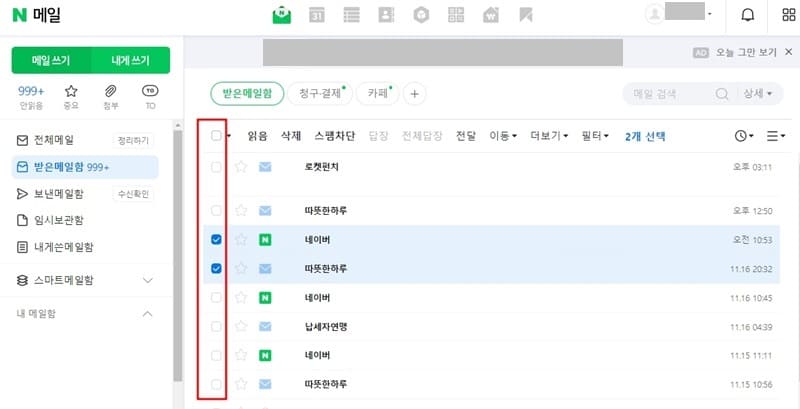
4. 네이버 메일 수신 차단
그리고 나서 스팸차단 버튼을 클릭해주세요. 그리고 나서 “선택한 메일주소 수신 차단하기” 항목을 클릭 후 확인 버튼을 선택합니다.
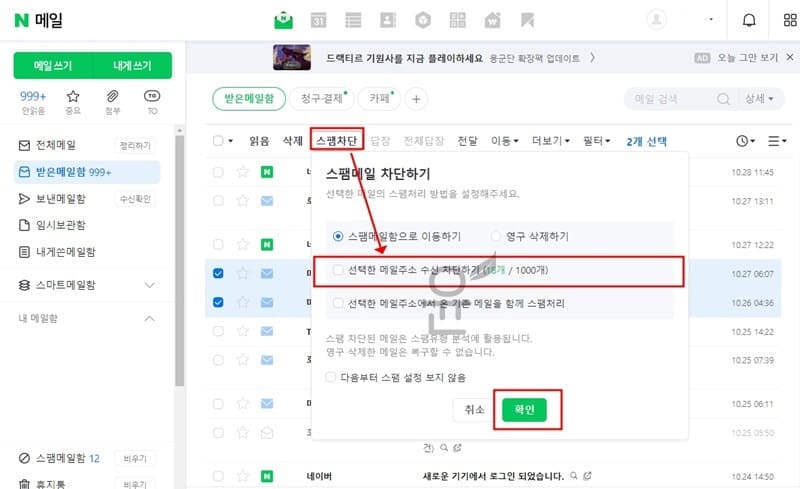
※ 수신 차단을 하게 되면 스팸 메일함으로 바로 이동이 됩니다.
모바일 네이버메일 앱에서 메일 수신 차단 하기
아이폰, 안드로이드 메일 앱에서 진행을 할 수가 있으며 모바일 웹에서도 동일하게 차단이 가능합니다.
1. 네이버 메일 앱 실행 > 차단 메일 상세보기
네이버 메일 앱을 실행 후 차단하려고 하는 메일 상세보기로 이동합니다.
2. 스팸신고
아이폰 기준 오른쪽 상단 수직점 3개 메뉴를 클릭하면 하단에 팝업 메뉴가 나오며 여기에서 스팸신고 버튼을 클릭합니다.
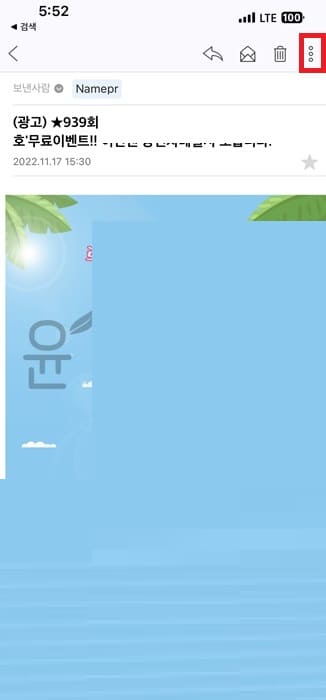
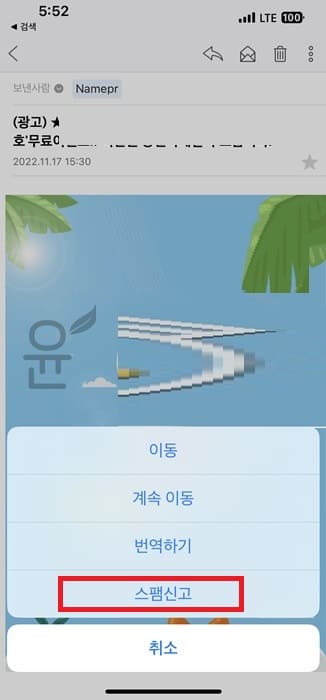
3. 네이버 메일 수신 차단 완료
스팸신고 버튼을 누르면 선택한 메일을 스팸신고하고 발송자 주소를 수신차단목록에 추가 여부를 묻는데 확인 버튼을 누르면 수신 차단 목록에 추가가 완료가 됩니다.
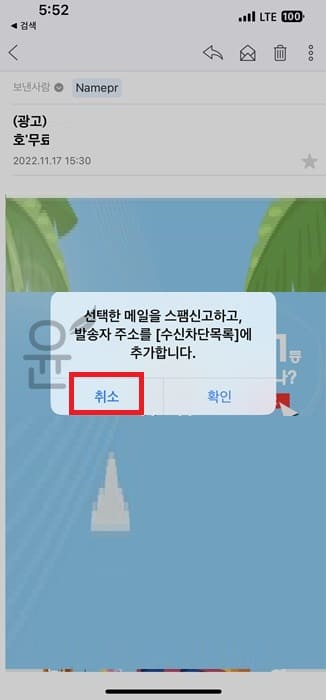
※ 꿀팁) 메일 목록에서 차단하고자 하는 메일을 꾸욱 누르면 편집 화면으로 변경이 되면서 여러개의 메일을 수신차단 할 수가 있습니다.
네이버 메일 수신 차단 해제 방법
1. 환경설정 > 수신 허용/ 차단
네이버 메일로 이동후 환경설정을 클릭합니다. 환경 설정 화면에서 여러가지 탭 중에서 스팸 설정 > 수신 허용/차단을 차례대로 선택해주세요.
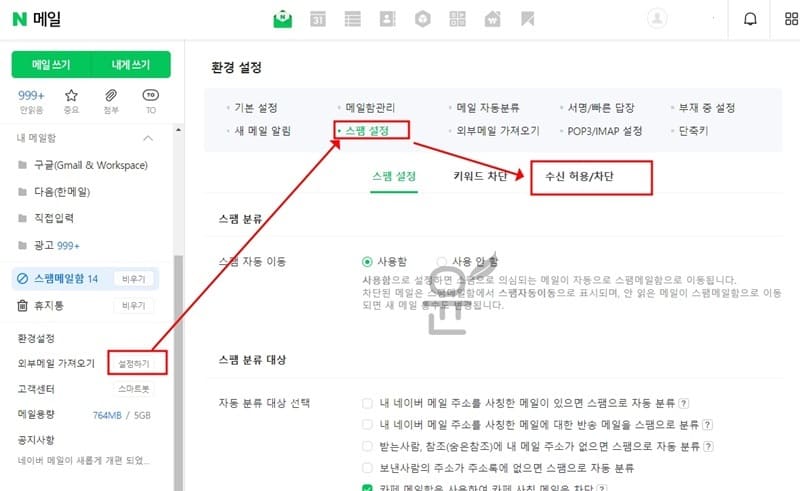
2. 수신차단 목록 삭제
수신 허용/차단 화면에서 하단으로 이동하면 수신차단 목록 항목이 나오며 여기에서 수신차단된 메일을 선택후 삭제 버튼을 클릭합니다. 없어진 걸 확인 후 저장을 누르면 수신차단 해제가 완료가 됩니다.
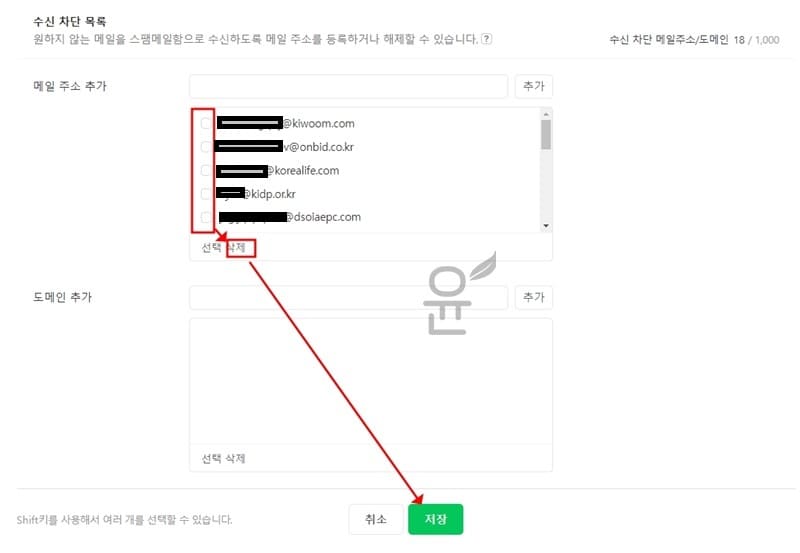
특정 키워드 수신 차단하기
메일 주소 말고도 네이버 메일은 특정 키워드를 등록하여 수신차단을 할 수가 있습니다.
1. 환경설정 > 수신 허용/ 차단
네이버 메일로 이동후 환경설정을 클릭합니다. 환경 설정 화면에서 여러가지 탭 중에서 스팸 설정 > 키워드 차단을 차례대로 선택해주세요.
2. 스팸 키워드 등록
스팸 키워드 직접 등록 항목에 차단하고자 하는 키워드를 추가한 후 저장을 눌러주세요. 이렇게 하면 제목에 스팸 키워드가 포함되어 있으면 스팸메일함으로 이동하게 됩니다.
자주 묻는 질문
네 가능합니다. 환경설정에서 수신 차단 설정에 가서 수신 차단 목록에 메일 주소 대신 도메인 추가 항목에 차단하고자 하는 도메인 주소를 입력후 저장을 하면 되겠습니다.
차단하고자 하는 메일주소 또는 도메인 주소는 최대 1000개까지 등록이 가능하니 참고해서 이용을 해보시기 바랍니다.





